【Linux文件权限管理大揭秘】:精通权限设置与安全管理
发布时间: 2024-09-27 02:47:40 阅读量: 65 订阅数: 32 

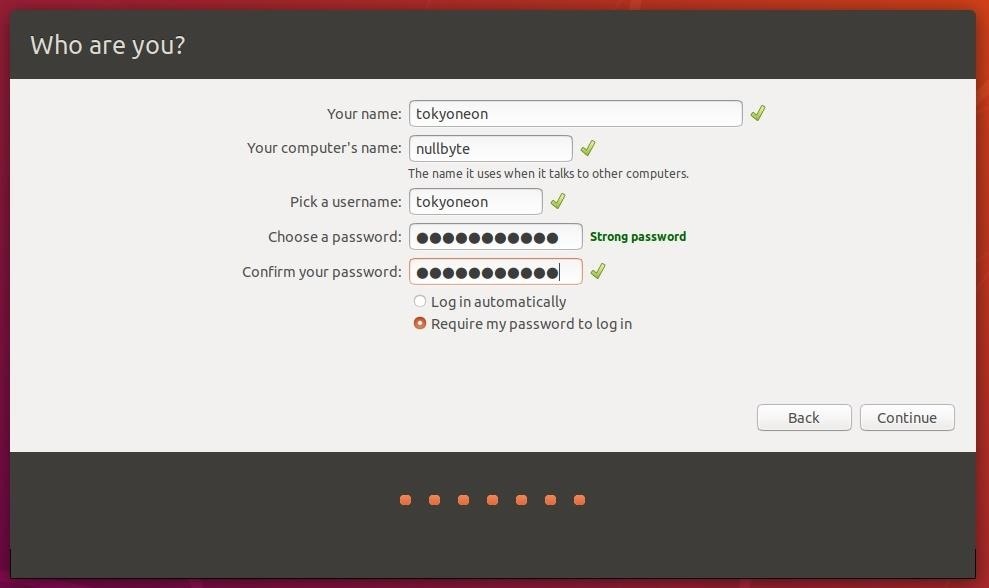
# 1. Linux文件权限管理概述
在Linux系统中,文件权限管理是保障系统安全和确保用户正确访问资源的关键组件。本章将为您概述Linux文件权限管理的基础概念、结构以及其在日常系统操作中的重要性。我们将从Linux文件权限的基本原理入手,逐步深入探讨权限的分类和表示方法,以及这些权限如何影响文件和目录的访问控制。此外,本章还将为读者提供一个关于文件权限管理目标和原则的高级概述,为后续章节中更具体的操作指南和最佳实践奠定基础。通过本章内容,读者将获得对Linux文件权限管理的初步认识,为进一步学习和实践打下坚实的基础。
# 2. Linux文件权限的基础理论
## 2.1 文件权限的类型和表示方法
### 2.1.1 用户(User)、组(Group)、其他(Other)
在Linux系统中,文件和目录的权限分为三个基本类别:用户(User)、组(Group)和其他(Other)。这种分类方式为Linux系统提供了灵活性,以便于管理不同用户的权限。用户通常指的是文件或目录的所有者;组是指与文件或目录关联的一个用户组,组内的成员可以共享对特定文件或目录的权限;其他则是指不属于该文件或目录所有者和组的任何用户。
权限为这三个类别分别赋予了不同的访问级别,可以控制各自对文件或目录的操作能力。理解这三个类别及其对应权限是深入学习Linux文件系统权限管理的基础。
### 2.1.2 权限位(Read、Write、Execute)的含义和符号表示
Linux使用字符'r'、'w'和'x'来分别表示读(Read)、写(Write)和执行(Execute)权限。这些权限位是文件和目录属性的一部分,它们直接定义了系统用户可以对文件执行哪些操作。
- 'r'允许用户查看文件内容或目录列表。
- 'w'允许用户修改文件内容或在目录中创建、删除文件。
- 'x'允许用户执行文件作为一个程序,或者对目录进行访问。
在ls -l命令的输出中,文件权限部分显示为一组字符,例如`-rw-r--r--`,第一个字符表示文件类型(‘-’表示普通文件,‘d’表示目录等),接下来的三个字符分别代表所有者权限,再接下来的三个字符代表与文件关联的组权限,最后三个字符代表其他用户的权限。
## 2.2 文件与目录权限的区别
### 2.2.1 文件权限的特殊规则
文件权限的特殊规则主要体现在可执行权限上。比如,有时你会看到一个非可执行文件却拥有'x'权限,这可能是因为系统使用了脚本文件。此外,二进制文件通常需要'x'权限才能被系统正常执行。
### 2.2.2 目录权限的特殊规则及其影响
对于目录来说,'x'权限允许用户进入该目录(cd命令),而'r'权限允许用户查看目录下的文件列表(ls命令)。'w'权限则允许用户在目录内创建或删除文件。因此,没有'w'权限的用户可以访问目录内文件,但不能修改目录内容。
## 2.3 权限的默认设置与继承
### 2.3.1 umask的作用与配置
umask(用户文件创建掩码)用于确定新创建文件和目录的默认权限。它从一个全权限的掩码(通常是666对于文件,和777对于目录)减去相应的值来设置权限。例如,如果umask设置为022,新创建的文件将会默认有644权限(-rw-r--r--),而目录会有755权限(drwxr-xr-x)。
### 2.3.2 新创建文件和目录的权限继承机制
新创建的文件和目录通常会继承其父目录的组身份。这意味着,如果父目录属于特定组,那么新创建的文件或目录在默认情况下也会属于这个组。这为组内协作提供了便利。如果需要,可以通过chgrp命令改变文件的组身份,以适应不同的权限管理需求。
# 3. Linux文件权限的设置与修改
在了解了Linux文件权限的基础理论之后,接下来将深入探讨如何在实际环境中设置和修改文件权限,以及如何利用特殊权限位来满足特定需求。本章节将展示一系列实践操作,涉及常用权限设置命令的使用、特殊权限位的配置、以及权限的递归修改方法。
## 3.1 常用权限设置命令
Linux系统提供了多个用于文件权限管理的命令,其中 `chmod`、`chown` 和 `chgrp` 是最基本且最常用的命令。它们允许用户改变文件或目录的权限、所有者和所属组。
### 3.1.1 chmod命令的语法和应用
`chmod` 命令用来修改文件或目录的权限。该命令的基本语法为:
```bash
chmod [选项] 模式 文件名
```
其中,“模式”可以是数字表示,也可以是符号表示。数字表示法中,每三位数分别对应用户、组和其他的权限,数值是从权限的符号表示法转换过来的(r=4, w=2, x=1),例如:
```bash
chmod 755 filename
```
执行上述命令后,`filename` 文件的权限会被设置为 `rwxr-xr-x`。
符号表示法使用 `u`(用户)、`g`(组)、`o`(其他)和 `a`(所有)来指定权限变化的范围,以及 `+`(添加)、`-`(删除)、`=`(设置)来指定权限变化的类型。示例如下:
```bash
chmod u+x filename
```
此命令会为 `filename` 添加执行权限给文件所有者。
### 3.1.2 chown命令的语法和应用
`chown` 命令用于更改文件或目录的所有者。其基本语法为:
```bash
chown 用户名 文件名
```
或者
```bash
chown 用户名:组名 文件名
```
如果想要递归地更改目录下所有文件的所有者,可以加上 `-R` 选项:
```bash
chown -R 用户名 目录名
```
例如,若要将 `dir` 目录及其所有子文件和子目录的所有者改为 `user1`,可以执行:
```bash
chown -R user1 dir
```
### 3.1.3 chgrp命令的语法和应用
`chgrp` 命令用于更改文件或目录的所属组。基本语法是:
```bash
chgrp 组名 文件名
```
或者
```bash
chgrp -R 组名 目录名
```
使用 `-R` 选项可以递归地更改目录下所有文件和子目录的所属组。
## 3.2 特殊权限位的设置
除了常规的读、写、执行权限外,Linux文件系统还提供了特殊权限位,用于处理更复杂的访问控制场景。
### 3.2.1 Set-User-ID和Set-Group-ID
Set-User-ID(SUID)和 Set-Group-ID(SGID)权限位允许用户执行文件时,临时获得文件所有者或所属组的权限。设置这两个权限位的命令分别是:
```bash
chmod u+s 文件名
chmod g+s 文件名
```
将 `setuid` 应用于二进制文件 `myapp` 的命令如下:
```bash
chmod u+s myapp
```
## 3.3 权限的递归修改
有时候,需要对目录中的所有文件和子目录执行权限修改。这时,递归修改就显得非常有用。
### 3.3.1 递归修改目录及其子目录和文件的权限
`chmod` 和 `chown` 命令都可以使用 `-R` 选项来进行递归修改。例如,要将 `/var/www/html` 目录及其所有子目录和文件的所有者更改为 `www-data`,可以执行:
```bash
chown -R www-data /var/www/html
```
### 3.3.2 权限复制和默认权限的调整
使用 `chmod` 命令时,可以利用 `--reference` 选项复制一个文件的权限到另一个文件。例如:
```bash
chmod --reference=referencefile targetfile
```
`umask` 命令用于设置默认的文件和目录创建掩码,它决定了新创建的文件和目录的权限。通过设置 `umask`,可以控制默认权限。
## 实践操作示例
假设我们需要为名为 `project` 的项目目录设置特定权限。项目目录包括多种类型的文件,我们需要设置如下权限规则:
- 所有者对所有文件和目录拥有全部权限。
- 所属组内成员可以修改和执行文件,但不能删除目录。
- 其他用户没有任何权限。
首先,设置所有者:
```bash
chown -R user:group project/
```
然后,设置权限:
```bash
find project -type d -exec chmod 770 {} \;
find project -type f -exec chmod 660 {} \;
```
这里使用 `find` 命令配合 `chmod` 以递归方式修改目录和文件权限。
## 总结
本章节深入介绍了Linux系统中文件权限的设置与修改。通过掌握 `chmod`、`chown` 和 `chgrp` 命令的使用,以及对特殊权限位和递归修改技术的了解,用户可以实现精细的权限控制。下一章节将继续探索Linux文件权限的高级应用与安全策略,包括权限管理最佳实践、使用ACLs进行细粒度控制、以及权限审计与合规性检查等内容。
# 4. Linux文件权限的高级应用与安全策略
Linux系统通过文件权限管理机制为系统安全和数据保护提供了基础。随着企业对系统安全性的重视日益增加,文件权限的高级应用和安全策略显得尤为重要。在本章节中,我们将深入探讨在Linux环境下实施的高级权限管理技巧、安全策略,以及权限审计工具的使用。
## 4.1 权限管理中的安全最佳实践
权限管理不仅是维护系统秩序的基本手段,也是保障系统安全的重要措施。本小节将分析如何应用最小权限原则和对特殊权限位的安全考量来增强系统的安全性。
### 4.1.1 权限最小化原则
权限最小化原则是保障系统安全的一个核心概念。它要求每个用户和程序只能获得其完成任务所必需的最低限度的权限。在文件和目录权限的设置上,应避免使用过于宽松的权限设置,如允许所有用户(others)具有读取或执行的权限,除非这种设置确实是必需的。
例如,在一个Web服务器中,应该确保Web服务器运行的用户(如www-data)仅能访问其运行所需的文件,而不应该给予对整个系统的写入权限。通过最小化原则的应用,即使攻击者能够以该用户身份访问系统,其能够执行的操作也是有限的,从而降低安全风险。
### 4.1.2 特殊权限位的安全考量
特殊权限位如Set-User-ID(SUID)和Set-Group-ID(SGID)在一些情况下是非常有用的,它们允许用户以文件所有者或组成员的身份执行程序。然而,这些特殊权限位如果不恰当地使用,也可能成为安全漏洞的源头。
例如,如果一个普通用户可以执行一个设置了SUID权限的程序,并且这个程序存在漏洞,那么攻击者可能利用这个漏洞以程序所有者(通常是root)的身份执行任意代码。因此,使用特殊权限位时需要格外小心,并且对设置SUID和SGID的程序进行严格的审查和监控。
## 4.2 使用ACLs进行细粒度权限控制
访问控制列表(ACLs)提供了一种比传统ugo权限(用户、组和其他用户)更细粒度的权限控制方式。它允许管理员为指定的用户或组设置访问权限,而不仅限于文件所有者、所有者组成员和其他用户。
### 4.2.1 ACL的启用与配置
在Linux系统中,ACL是默认启用的,但需要确认挂载的文件系统支持ACL。可以使用以下命令检查特定文件系统是否启用了ACL:
```bash
mount | grep acl
```
若要为文件系统启用ACL,可以在挂载时添加`acl`选项。例如,编辑`/etc/fstab`文件,为需要使用ACL的分区添加该选项。
一旦确认文件系统支持ACL,就可以使用`setfacl`命令来为文件或目录设置ACL规则:
```bash
setfacl -m u:username:rw file_or_directory
```
上述命令会给予用户`username`对`file_or_directory`读写权限。`-m`表示修改ACL规则,`u`表示用户,`username`是用户名,`rw`是权限。
### 4.2.2 ACL规则的设置与管理
要查看文件的ACL规则,可以使用`getfacl`命令:
```bash
getfacl filename
```
这将列出该文件的所有ACL规则。ACL规则可以使用`setfacl`命令进行添加、修改或删除:
- 添加规则:`setfacl -m ...`
- 修改规则:`setfacl -m ...`
- 删除规则:`setfacl -x ...`
使用ACL进行权限管理时,务必确保规则设置得当,因为不当的设置可能会导致权限泄露或者过于严格的权限限制,影响系统的正常运行。
## 4.3 权限审计与合规性
有效的权限审计和合规性检查可以帮助管理员了解文件和目录权限设置的现状,并确保它们符合组织的安全政策。
### 4.3.1 检查和分析文件权限的工具
Linux提供了多个工具来检查和分析文件权限,如`find`结合`-perm`选项可以搜索特定权限的文件:
```bash
find / -perm -o=x 2>/dev/null
```
该命令会查找系统中所有其他用户具有执行权限的文件,并将错误信息重定向到/dev/null。
对于更详细的权限分析,可以使用`ls`命令结合`-l`选项:
```bash
ls -l /path/to/directory
```
此外,还有一种专门用于安全审计的工具`auditd`,它可以帮助监控系统中的关键文件和目录,并记录所有对它们的操作:
```bash
auditctl -a always,exit -F path=/path/to/directory -F perm=wa -k audit_key
```
上述命令设置了一个审计规则,任何对`/path/to/directory`目录的写入或追加操作都将被记录。
### 4.3.2 权限审计报告的生成与解读
生成的审计日志可以非常冗长,因此合理地整理和解读这些信息对于理解系统的权限状态非常重要。可以使用`ausearch`或`aureport`工具来分析`auditd`生成的日志文件:
```bash
ausearch -i -k audit_key
```
该命令会显示所有与`audit_key`相关的审计事件。通过解读这些事件,管理员可以发现潜在的安全问题和不合规的权限设置。
结合本章的讨论,可以看出Linux文件权限管理不仅是维护系统正常运行的基础,也是确保系统安全性的重要环节。通过实施最佳实践、使用ACLs进行更精细的权限控制以及定期的权限审计,可以显著提高Linux系统的安全性。下一章我们将探讨在实际环境中如何识别和解决权限问题,以及通过自动化和脚本化来提升权限管理的效率。
# 5. Linux文件权限故障排除与优化
## 5.1 识别和解决权限问题
### 5.1.1 理解和诊断权限拒绝错误
在Linux系统中,权限拒绝错误是常见的问题之一,通常发生在尝试访问、修改或执行某个文件或目录时。要解决这些权限问题,首先需要理解错误消息中提供的信息。例如,如果遇到错误消息提示“Permission denied”,则表示当前用户没有足够的权限执行请求的操作。
要诊断这类问题,应执行以下步骤:
1. **确认当前用户**:使用`whoami`命令可以查看当前登录用户的身份。
2. **检查文件和目录的权限**:使用`ls -l`查看文件或目录的详细权限设置。
3. **理解所有权和组**:确认文件或目录的所有者和所属组,这会影响权限的应用。
4. **使用`sudo`尝试操作**:如果需要以更高权限执行操作,尝试在命令前加`sudo`。
5. **检查umask设置**:使用`umask`命令查看当前掩码设置,这可能会影响新建文件和目录的权限。
### 5.1.2 常见权限问题的排查流程
当遇到权限问题时,以下是一个排查流程的示例:
1. **查看错误信息**:记录下权限拒绝的具体信息和场景。
2. **确定目标文件或目录**:了解是哪个文件或目录导致了权限问题。
3. **确认权限**:使用`ls -l`命令确认当前用户对目标文件或目录的权限。
4. **检查父目录权限**:确保文件或目录的父目录也是可访问的。
5. **考虑特殊权限位**:检查是否设置了特殊权限位,如Sticky Bit。
6. **应用ACLs**:如果使用了ACLs,检查相应的权限规则是否正确配置。
## 5.2 权限管理的自动化与脚本化
### 5.2.1 脚本实现权限的批量修改
要实现权限的批量修改,可以编写shell脚本来自动化这一过程。以下是一个简单的脚本示例,用于将一个目录下所有文件的权限修改为644,目录权限修改为755:
```bash
#!/bin/bash
# 修改指定目录下所有文件和目录的权限
TARGET_DIR="/path/to/directory" # 指定要修改权限的目录路径
# 修改文件权限为644
find $TARGET_DIR -type f -exec chmod 644 {} +
# 修改目录权限为755
find $TARGET_DIR -type d -exec chmod 755 {} +
echo "Permissions for files and directories under $TARGET_DIR have been updated."
```
确保脚本具有执行权限:
```bash
chmod +x /path/to/script.sh
```
然后执行脚本:
```bash
/path/to/script.sh
```
### 5.2.2 利用PAM等工具增强权限管理的自动化
PAM(Pluggable Authentication Modules)是一个灵活的认证框架,能够用来加强权限管理。例如,可以通过PAM配置来限制对某些命令或服务的访问。
例如,通过编辑`/etc/pam.d/`下的相关配置文件,可以实现仅允许特定用户执行某个命令的限制。下面是一个简单的PAM配置文件示例,用于限制`/usr/bin/somecommand`命令的执行权限:
```bash
auth required pam_listfile.so item=user sense=allow file=/etc/special_users onerr=fail noLines=0
account required pam_listfile.so item=user sense=allow file=/etc/special_users onerr=fail noLines=0
exec required pam_listfile.so item=user sense=allow file=/etc/special_users onerr=fail noLines=0
```
其中`/etc/special_users`文件包含了被允许执行`somecommand`命令的用户列表。
## 5.3 系统安全加固与权限优化
### 5.3.1 系统安全策略的评估与调整
为了保证系统的安全,需要定期评估和调整系统安全策略。这包括对系统进行安全审核,检查系统的漏洞,以及对安全策略进行更新。可以使用一些自动化工具来帮助这个过程:
- **OpenSCAP**:一个开源的工具,用来评估系统是否符合安全政策。
- **lynis**:一个安全审计工具,用于强化Linux系统的安全性。
### 5.3.2 权限优化和性能提升的策略
在优化权限时,通常需要在安全性和性能之间取得平衡。以下是一些优化策略:
- **定期审计**:定期运行权限审计,清理不必要的权限设置。
- **最小权限原则**:确保用户和进程仅具有完成其任务所需的最小权限集。
- **使用策略引擎**:采用策略引擎来自动化权限管理,减少人为错误。
例如,可以使用`auditd`服务来监控系统中的权限变更:
```bash
sudo apt-get install auditd # 安装auditd服务
sudo service auditd start # 启动auditd服务
sudo auditctl -w /etc/shadow -p wa # 监控/etc/shadow文件的读写权限
```
通过上述方法,可以在确保系统安全的同时优化权限设置,提升系统整体性能。
0
0





